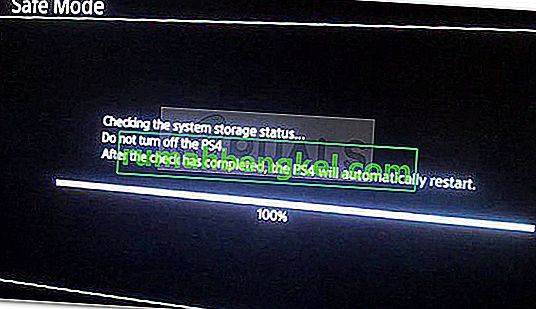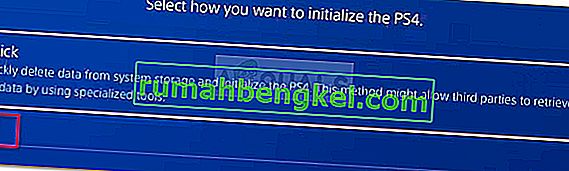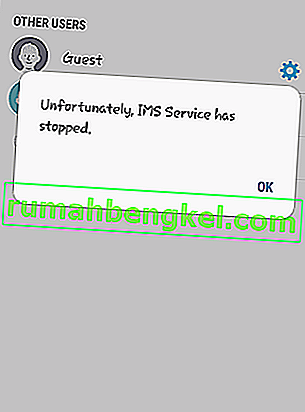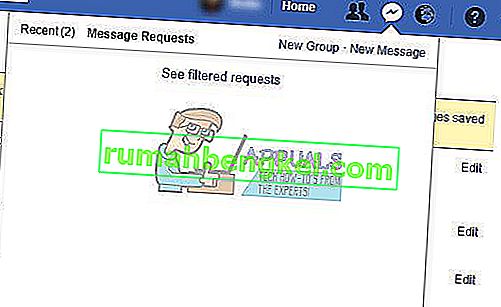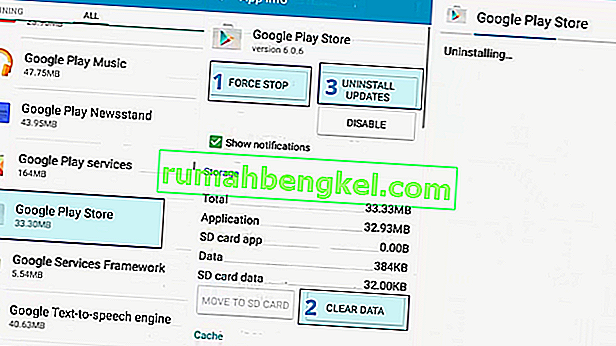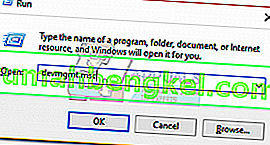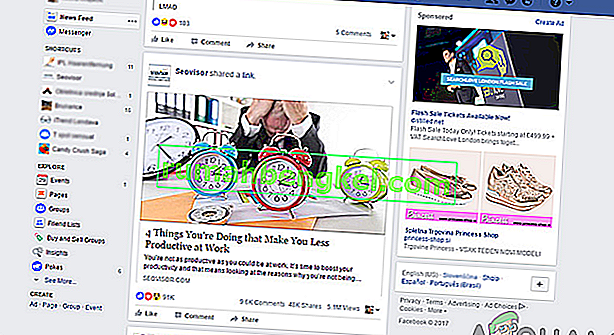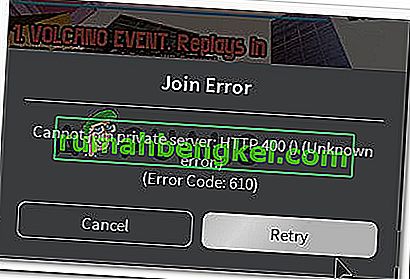Деякі користувачі PlayStation не можуть запустити або встановити певні ігри чи програми через помилку CE-35694-7. Як правило, код помилки супроводжується повідомленням про помилку "Сталася помилка" .
Як бачите, помилка дуже розмита і не повідомляє нам про причину проблеми. То що це запускає?

Що спричиняє помилку CE-35694-7
CE-35694-7 Помилка є шорткод за те , ви знаєте , що вам не вистачає місця на жорсткому диску для завантаження установки гри.
PS4 зазвичай відмовляється від цього сценарію, побачивши, що у них є більше вільного місця, ніж вимагає гра. Однак нещодавно Sony застосувала правило, згідно з яким вам потрібно вдвічі більше місця, ніж у грі, яку ви намагаєтесь встановити.
Отже, якщо ви зараз бачите помилку CE-35694-7 під час спроби запустити чи встановити нещодавно привезену гру, вас чекає чистка.
Щоб переконатися, що ви всі готові виправити помилку CE-35694-7 на своїй консолі, ми вирішили запропонувати кілька поетапних методів, які допоможуть вам звільнити необхідний простір на PS4.
Залежно від того, скільки місця вам потрібно, використання методу 1 зазвичай достатньо, щоб обійти код помилки.
Спосіб 1: Видалення ігор та інших речей, які вам більше не потрібні
Це, безумовно, найпопулярніше виправлення помилки CE-35694-7. Навіть якщо у вас є ванільна консоль PS4 обсягом лише 500 ГБ, я сумніваюся, що весь цей простір використовується для зберігання ігор, у які ви зараз граєте.
Можливо, у вас все ще встановлена гра, якою ви нещодавно торгували, або, можливо, вам нудно чи якісь ігри, і ви впевнені, що більше ніколи не будете їх грати. Майте на увазі, що навіть якщо ви видалите ігри за допомогою наведеної нижче процедури, ви все одно можете повторно завантажити їх із розділу Бібліотека або скопіювати назад із фізичного диска.
Виконайте наведені нижче дії, щоб отримати доступ до керування системним сховищем та звільнити необхідний простір для запуску програми без помилки CE-35694-7:
- На головному екрані натисніть лівим пальцем вгору, щоб отримати доступ до інформаційної панелі. Потім виберіть піктограму Налаштування та натисніть X, щоб відкрити її.

- У меню Налаштування прокрутіть вниз, щоб вибрати Керування системним сховищем , а потім натисніть кнопку X ще раз.

- На екрані Керування системним сховищем перейдіть до Програми та натисніть кнопку X ще раз.

- Тепер натисніть кнопку Параметри, виберіть Видалити , а потім перейдіть до вибору кожної програми, від якої ви готові позбутися.

- Вибравши кожну гру, яку потрібно видалити, натисніть кнопку Видалити .

- Якщо звільненого місця недостатньо або ви любите всі свої ігри, ви можете очистити необхідний простір, видаливши дані Capture Gallery або дані тем . Процес ідентичний.

- Запустіть програму, яка раніше показувала помилку CE-35694-7, і перевірте, чи вирішено код помилки.
Якщо ви все ще стикаєтеся з помилкою CE-35694-7, перейдіть до наступного методу нижче.
Спосіб 2: Примусово перевірити стан системного сховища
Якщо ви переконалися, що у вас є достатньо місця для системного сховища (подвоєний розмір гри), але програма все ще відображає помилку Помилка CE-35694-7 , можливо, ви маєте справу з відомим збоєм PS4, коли система заплуталася щодо кількості вільний простір для зберігання. Зазвичай це відбувається, якщо ви підключаєте зовнішній жорсткий диск.
На щастя, кілька користувачів виявили виправлення саме цієї проблеми. Очевидно, якщо ви примусово перевірите стан сховища системи під час процесу завантаження, система повинна мати можливість самостійно виправити помилку. Ось короткий посібник, як це зробити:
- Підключіть контролер DualShock 4 до системи PS4 за допомогою фізичного кабелю. Потім увімкніть систему.

- Потім натисніть і утримуйте кнопку живлення протягом декількох секунд, доки не почуєте короткий звуковий сигнал і не побачите, як світлодіод блимає. Відпустіть кнопку живлення і зачекайте, поки вона повністю вимкнеться.

- Після вимкнення PS4 одночасно натискайте кнопку живлення + кнопку виймання, доки екран не ввімкнеться.

- Незабаром ваша PlayStation вступить у процедуру перевірки стану сховища системи. Як тільки це буде завершено, ваш PS4 перезапуститься.
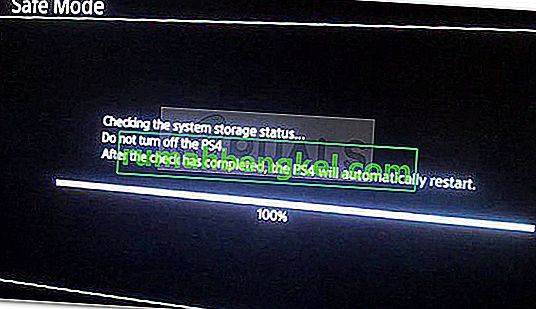
- Після завантаження знову відкрийте програму і переконайтеся, що ви все ще не стикаєтеся з помилкою CE-35694-7.
Якщо ви все ще бачите ту саму помилку на початку програми, перейдіть до наступного методу нижче.
Метод 3: Відновлення бази даних PS4
Якщо перші два методи виявились неефективними для усунення помилки CE-35694-7 для вашого конкретного сценарію, на сьогодні ви маєте лише шанс ініціалізувати свою машину pS4.
Ініціалізація - це консольний еквівалент скидання до заводських налаштувань. Це відновить вашу базу даних консолі, але це також означає, що ви втратите всі збережені файли та ігри, які зараз встановлені в системі. На щастя, це виправлення підтвердило свою ефективність для багатьох користувачів.
Перш ніж ми почнемо процес відновлення вашої бази даних PS4, важливо переконатись, що ви зберігаєте свої збереження гри в хмарі на зовнішньому USB-накопичувачі. Після цього виконайте наведені нижче дії, щоб відновити базу даних PS4:
- На інформаційній панелі відкрийте меню налаштувань , скориставшись меню стрічки вгорі.

- У меню Налаштування перейдіть униз до Ініціалізації та натисніть кнопку X.

- У меню Ініціалізація перейдіть до Ініціалізація PS4.

- Далі виберіть Повний і натисніть кнопку X, щоб розпочати ініціалізацію. Майте на увазі, що цей процес може зайняти кілька годин, протягом яких вам не слід вимикати консоль.
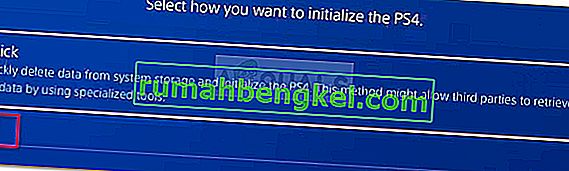
- Після завершення процесу встановіть гру знову. Ви більше не повинні стикатися з помилкою CE-35694-7.